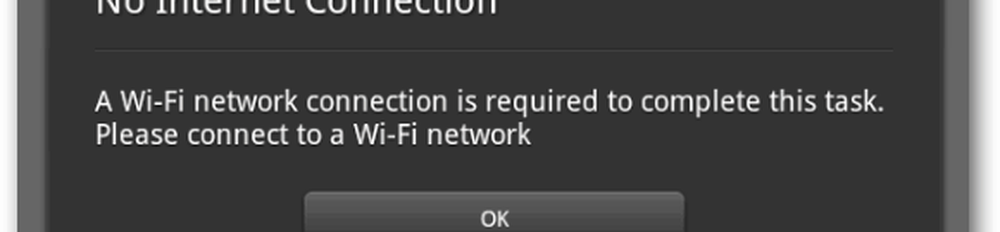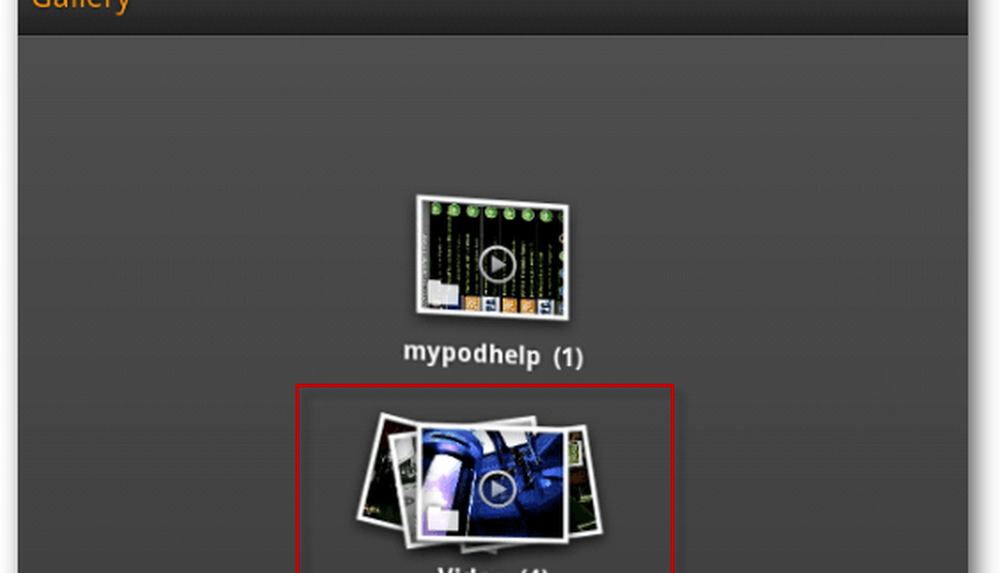Kindle Fire Sätt dina bilder på din Tablet via USB

Som standard stöder Kindle Fire JPEG, GIF, PNG och BMP bildfiltyper. Processen liknar att du lägger dina egna videor på din Brand.
Näve, anslut Micro USB-kabeln till din Mac eller PC.

Om du har AutoPlay aktiverat på Windows ser du följande skärm. Klicka på Öppna mapp för att se filer.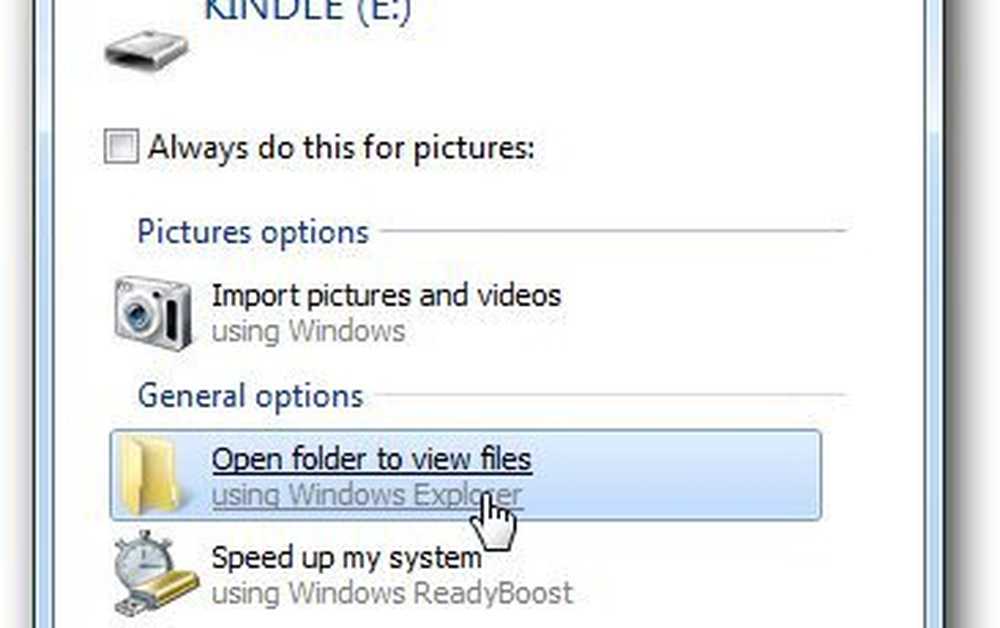
Om du inte har AutoPlay aktiverat, gå till Den här datorn och du får se den enhet som finns där. Dubbelklicka för att öppna den.
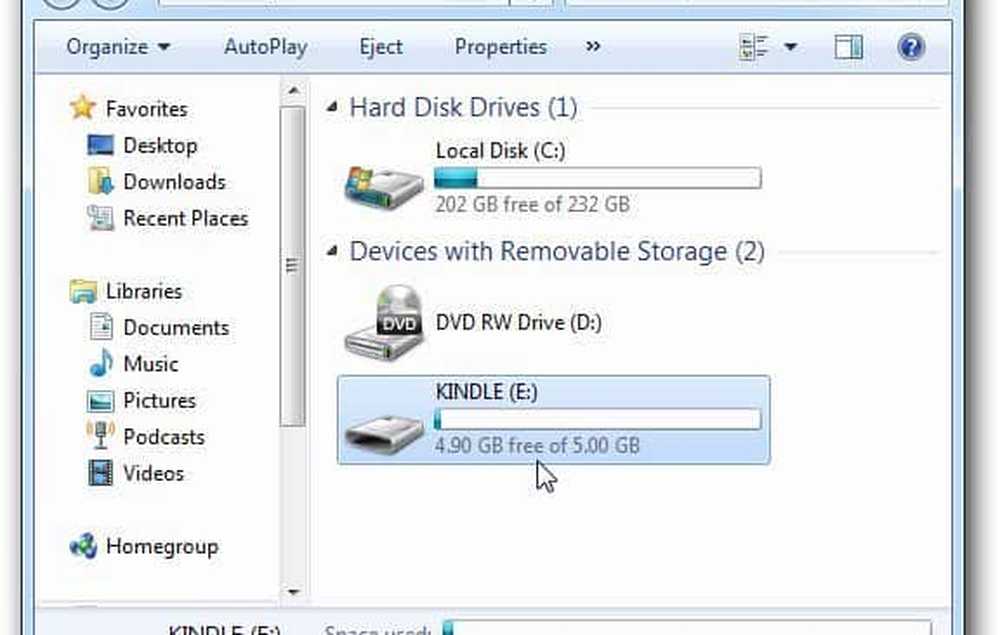
Nu skulle du tro att du sätter bilderna från din dator i mappen Bilder. Men det gör du inte.
Öppna mappen Hämta för att överföra dem där.
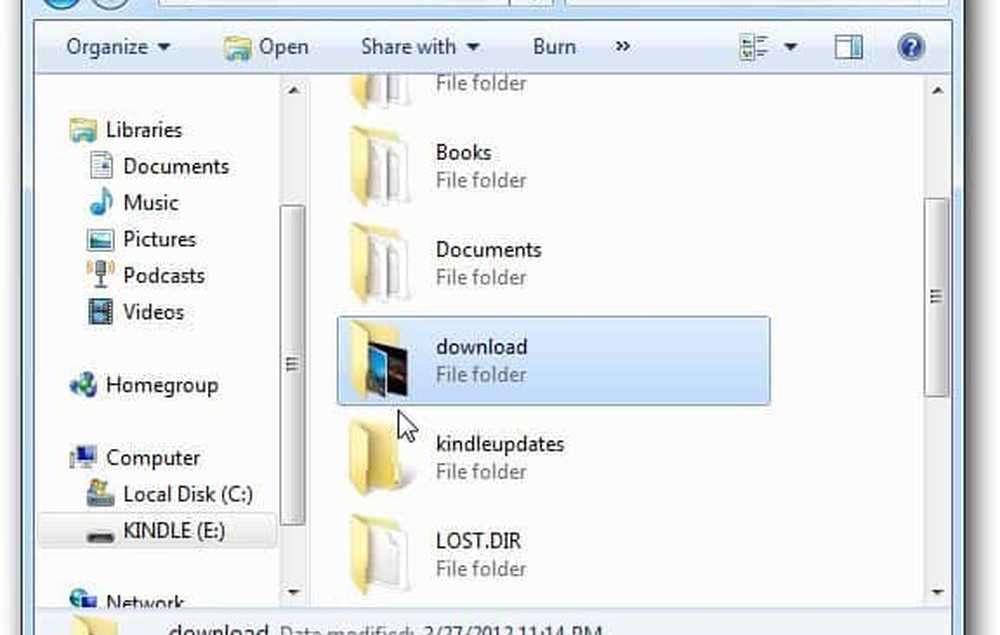
Öppna mappen där du lagrar dina bilder på datorn eller nätverksplatsen. Dra de bilder du vill ha där. Om du vill överföra dem alla använder du snabbtangenten Ctrl + A för att välja dem alla.
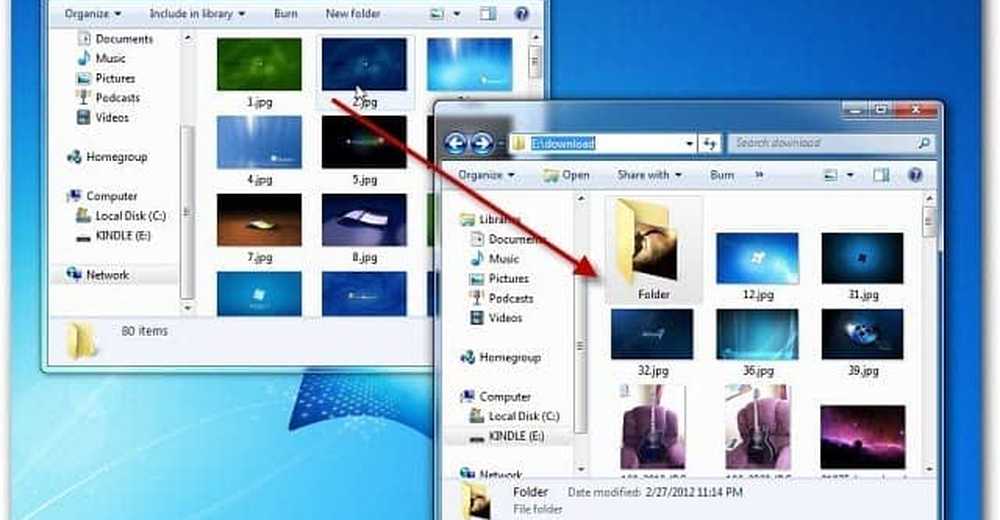
Koppla från Kindle Fire från din dator. Sedan, tryck på huvudmenyn Apps >> Enhet sedan ikonen Galleri.
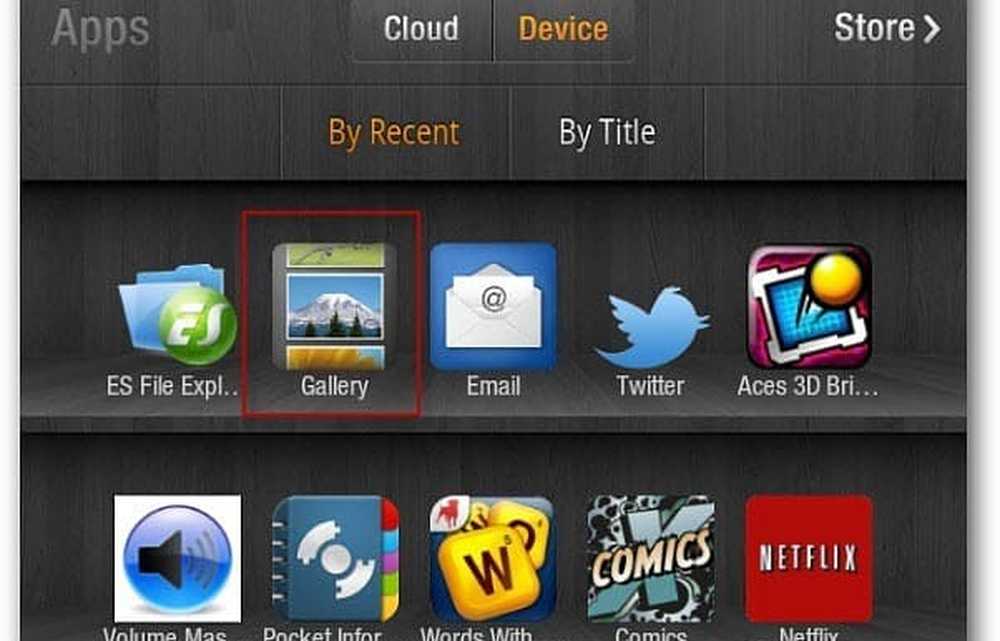
Här ser du miniatyrbilder av de bilder du överförde till din Kindle.
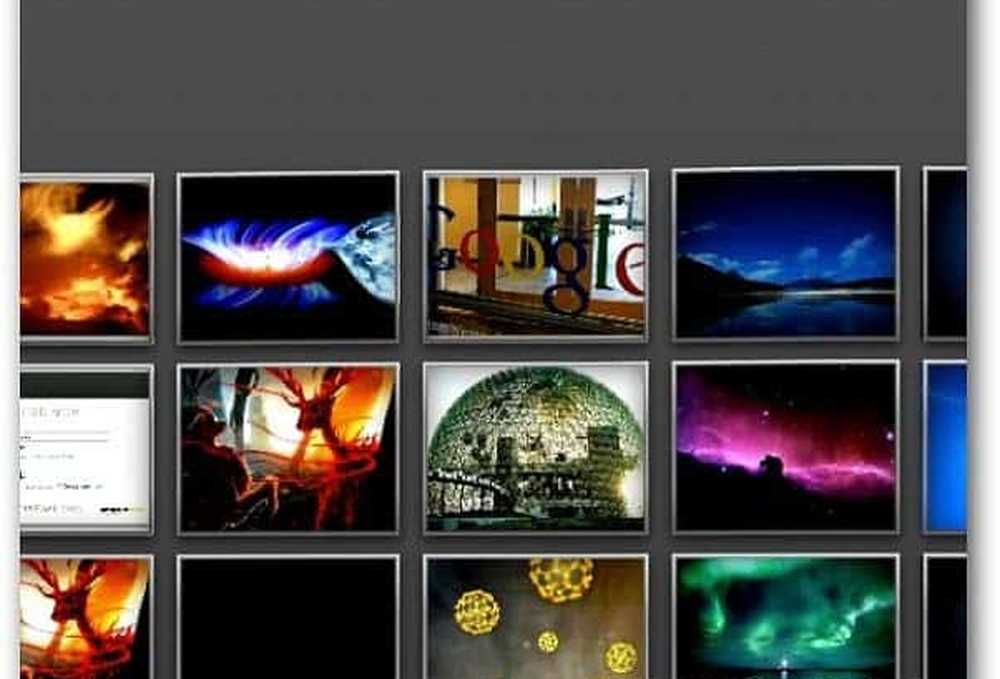
Tryck på en av dem för att få en fullständig vy. Jag tycker bäst att visa dem i Landskapsläge. Då kan du svepa åt vänster eller höger för att bläddra igenom dem. Det låter dig också starta en bildspel.

Tryck på menyknappen längst ned och tryck på Mer för att få fram några grundläggande fotoredigeringsverktyg. Du kan Rotera bilder, Zooma in och skära dem.
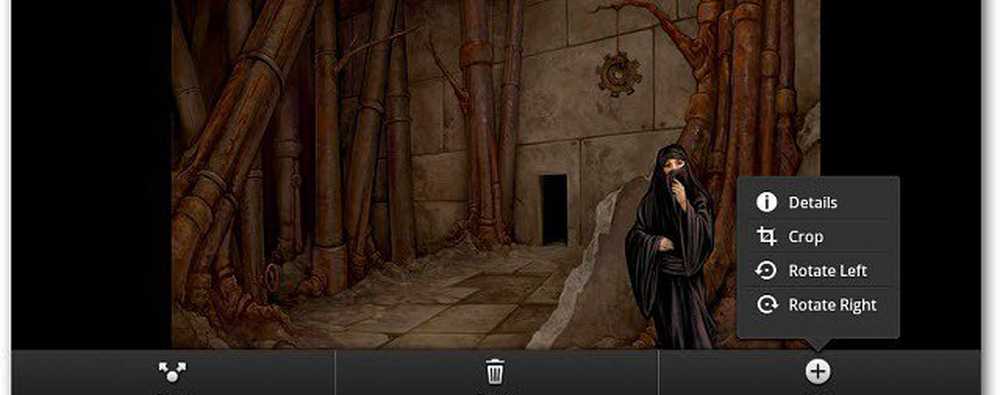
Tryck på Dela-knappen för att maila eller skicka din bild på Twitter eller andra sociala nätverksprogram som du har installerat. Här kan jag lägga till den för att dela den via Seesmic.
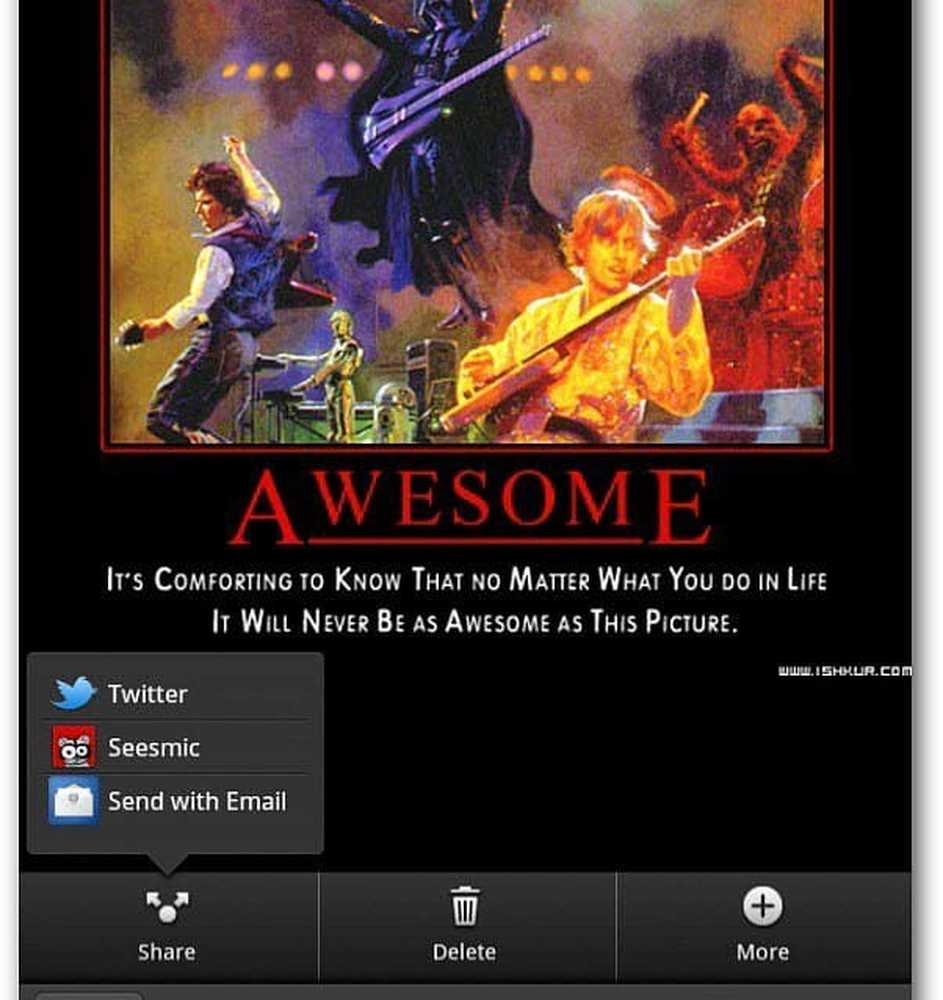
Eftersom du lägger till media i din Kindle Fire, kolla hur du lägger till musikfiler i din Kindle Fire.